w10魔兽打不出汉字怎么回事 win10魔兽争霸汉字输入不了如何解决
时间:2021-05-27作者:huige
魔兽争霸是很多玩家都非常喜欢的游戏,在游戏过程中,经常会跟好友们一起聊天,可是最近有w10正式版系统用户却遇到魔兽打不出汉字的情况,很多人遇到这样的问题都不知道要怎么办,针对这个问题,本文给大家说说win10魔兽争霸汉字输入不了的详细解决方法。
具体步骤如下:
1、鼠标右键单击开始键---计算机管理。
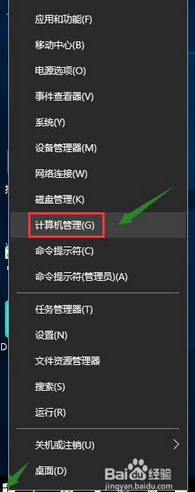
2、进入计算机管理。依次进入系统工具-任务计划程序-任务计划程序库-Microsoft-Windows。
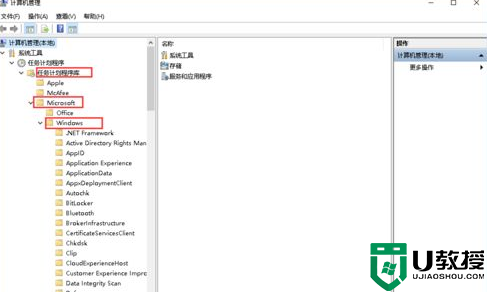
3、在windows文件夹下找到TextServicesFramework。
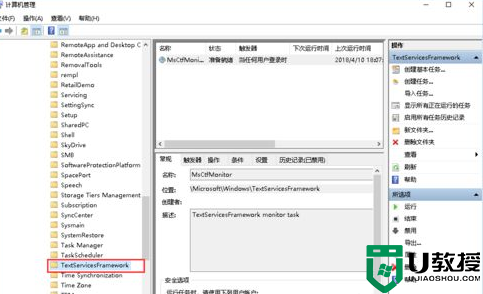
4、在TextServicesFramework窗口右侧右键点击MsCtrMonitor,选择进行。
上述给大家讲解的就是w10魔兽打不出汉字的详细解决方法,有碰到相同情况的用户们可以学习上面的方法步骤来进行解决吧。
相关教程:
win10关机蓝屏怎么回事

